Dừng lại, bạn nên đợi để cài đặt lỗi Office 2016 trên Windows 10
Trong bài đăng hôm nay, chúng tôi sẽ tìm hiểu lý do tại sao đôi khi bạn có thể gặp phải thông báo lỗi “ Dừng lại, bạn nên đợi để cài đặt Office 2016, Chúng tôi sẽ phải xóa phần sau nếu bạn tiếp tục(Stop, you should wait to install Office 2016, We’ll have to remove the following if you continue) ” khi cài đặt bộ Office 2016 trên Windows 10 - và sau đó cung cấp giải pháp để khắc phục sự cố.
Dừng lại(Stop) , bạn nên đợi để cài đặt Office 2016
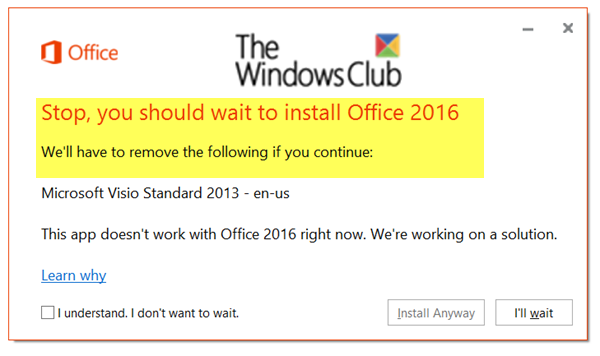
Khi bạn cố gắng cài đặt bộ Office 2016 , bạn có thể nhận được thông báo lỗi sau:
Stop, you should wait to install Office 2016. We’ll have to remove the following if you continue: <app name:>. This app won’t work with Office 2016 right now. We’re working on a solution.
Lỗi này áp dụng cho:
- Văn phòng cho doanh nghiệp
- Quản trị viên Office 365
- Office 365 dành cho gia đình
- Office 365 Doanh nghiệp Nhỏ
- Quản trị viên Office 365 Small Business
- Office.com
Bạn sẽ gặp sự cố này nếu một trong những điều sau là đúng:
- Bạn chưa cập nhật Office 2016 hoặc Office 2013 lên phiên bản mới nhất.
HOẶC(OR)
- Bạn đã cài đặt một ứng dụng 2013 độc lập xung đột với phiên bản mới hơn có trong Office 2016 .
Để giải quyết vấn đề này, bạn có thể thử bất kỳ giải pháp nào trong số hai giải pháp dưới đây, theo khuyến nghị của Microsoft .
1] Điều đầu tiên bạn nên làm trước khi cài đặt Office 2016 là cập nhật Office 2013 lên phiên bản mới nhất.
Đây là cách thực hiện:
- Mở(Open) bất kỳ ứng dụng Office nào và chọn Tệp(File) > Tài khoản(Account) . Nếu bạn đang sử dụng Outlook, hãy chọn Tệp(File) > Tài khoản Office(Office Account) .
- Trong Thông tin sản phẩm(Product Information) , chọn Tùy chọn cập nhật(Update Options) > Cập nhật ngay(Update Now) .
- Thử cài đặt lại Office 2016.
2] Tùy chọn khác là xóa ứng dụng 2013 xung đột. Nếu bạn đã cài đặt ứng dụng 2013 độc lập (chẳng hạn như Word 2013 ) trên máy tính của mình, nhưng phiên bản mới hơn của ứng dụng đã được bao gồm trong bộ Office 2016 mà bạn đang cố gắng cài đặt thì bạn sẽ gặp lỗi này. Ví dụ: vì Office 2016 bao gồm Word 2016 , phiên bản độc lập của Word 2013 không thể cùng tồn tại với phiên bản Word 2016 .
Để giải quyết vấn đề này, trong quá trình cài đặt Office 2016 , hãy bấm vào Vẫn cài đặt(Install Anyway) . Thao tác này sẽ cài đặt phiên bản đầy đủ của Office 2016 và loại bỏ Word 2013 .
Nếu bạn muốn cài đặt lại Office 2013 sau khi bạn đã nâng cấp thành công lên Office 2016 , hãy làm theo hướng dẫn trong hướng dẫn đó.
That’s it!
Related posts
Office 2016 và Office 365 có gì mới? Mua chúng ở đâu?
Fix Error Code 30038-28 Khi cập nhật Office
Error 1935 khi bạn cố gắng để cài đặt Office hay Programs khác
Fix Microsoft Office Error Code 0x426-0x0
Error code 30088-26 Khi cập nhật Office apps trên Windows 10
Các operating system không thể khởi động vì system driver lỗi
Install Realtek HD Audio Driver Failure, Error OxC0000374 trên Windows 10
Fix Crypt32.dll không tìm thấy hoặc thiếu lỗi trong Windows 11/10
Sửa kho lưu trữ là ở định dạng không xác định hoặc lỗi bị hỏng
Sorry, chúng tôi gặp khó khăn khi nhận được các mẫu đặc trưng - Office error
Cách thay đổi cài đặt File Block trong các chương trình Microsoft Office
Cách sửa lỗi # N / A trong công thức Excel như VLOOKUP
Product installation đã bị hỏng - lỗi Microsoft Office uninstall
Tính năng này yêu cầu phương tiện di động - Lỗi đặt lại Password
Các sản phẩm sau không thể được cài đặt ở cùng time Office 365
Fix Error 0xC00D3E8E, tài sản chỉ được đọc trên Windows 11/10
Lỗi Event ID 158 - Đĩa giống hệt GUIDs assignment trong Windows 10
Fix Microsoft Store Đăng nhập error 0x801901f4 trên Windows 11/10
Trình điều khiển đã phát hiện một driver error bên trong trên \ Device \ VboxNetLWF
MBR2GPT Không thể bật các đặc quyền sao lưu / khôi phục trên Windows 10
